- אם אתה לא מצליח למצוא את תיקיית Steam, לא תוכל לשנות את המשחקים שלך.
- למרבה המזל, הלקוח שילב דרך קלה ומהירה למצוא את תיקיית המשחק.
- כניסה להגדרות תסייע גם במציאת מיקום תיקיית Steam.
- כאשר אתה מתקין משחק, מיקום התיקיה המוגדר כברירת מחדל יופיע מעצמו.

תוכנה זו תתקן שגיאות מחשב נפוצות, תגן עליך מפני אובדן קבצים, תוכנות זדוניות, כשל חומרה ותייעל את המחשב שלך לביצועים מקסימליים. תקן בעיות במחשב והסר וירוסים כעת בשלושה שלבים פשוטים:
- הורד את כלי התיקון למחשב Restoro שמגיע עם טכנולוגיות פטנט (פטנט זמין פה).
- נְקִישָׁה התחל סריקה כדי למצוא בעיות של Windows שעלולות לגרום לבעיות במחשב.
- נְקִישָׁה תיקון הכל כדי לפתור בעיות המשפיעות על אבטחת המחשב וביצועיו
- Restoro הורדה על ידי 0 קוראים החודש.
Steam היא פלטפורמת הפצה וניהול משחקים פופולרית. עכשיו אם משהו משתבש עם מִשְׂחָק או לאפליקציה, ייתכן שיהיה עליך לגשת לתיקיית Steam.
חלונות 10 כברירת מחדל מתקין את כל האפליקציות בתיקיית ההתקנה של Windows.
לכן, אם התקנת Windows שלך נמצאת בכונן C, Windows תתקין גם את היישומים באותו כונן. עם זאת, אם אתה לא יכול למצוא את
קִיטוֹר תיקייה, הנה מה שאתה יכול לעשות.במאמר זה נחקור כמה דרכים שיעזרו לך למצוא את תיקיית Steam ב- Windows 10 ו- Mac.
כיצד אוכל למצוא את תיקיית הקיטור שלי (ספריית Omnisphere)?
1. השתמש בלקוח Steam
- הפעל את קִיטוֹר לקוח במחשב האישי או ב- Mac.
- פתח את ה סִפְרִיָה הכרטיסייה.
- לחץ לחיצה ימנית על אחד המשחקים המותקנים.
- בחר נכסים.
- בתוך ה נכסים חלון, פתח את תיקים מקומיים הכרטיסייה.
- לחץ על עיין בקבצים מקומיים לַחְצָן.
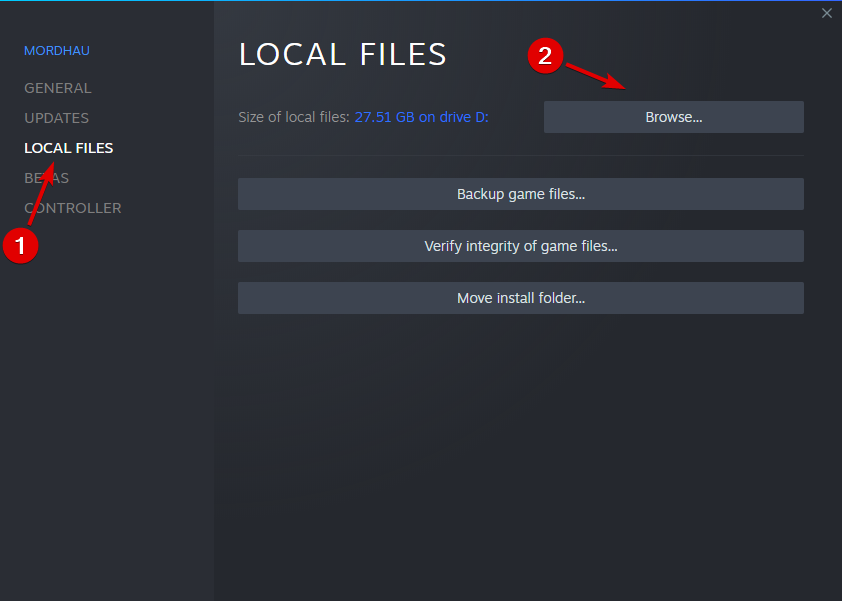
- סייר קבצים יפתח את תיקיית ההתקנה של המשחק שנבחר.
- בסייר הקבצים לחץ על סמל החץ למעלה עד שתראה את קִיטוֹר תיקיה.
שיטה זו חלה אם מותקן משחק בלקוח Steam שלך. אם לא, בצע במקום זאת את השלבים המתוארים להלן.
2. אתר את תיקיית Steam מהגדרות
- הפעל את לקוח Steam. וודא שאתה לא נמצא מִשׁפָּחָהנוף.
- לחץ על קִיטוֹר ובחר הגדרות.
- מ ה הגדרות חלון, פתח את הורדות הכרטיסייה.
- תַחַת ספריות תוכן, לחץ על תיקיות ספריית Steam.
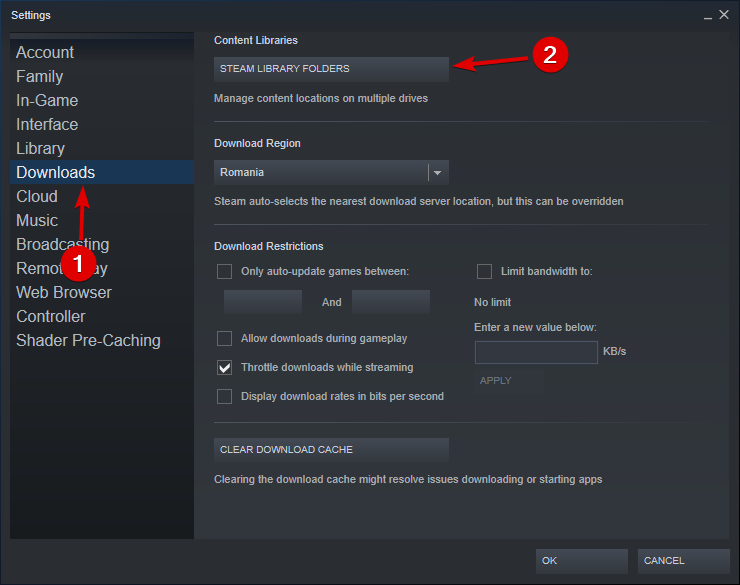
- הערה בשביל מתחת לתיקיות. זה צריך להיראות בערך כך:
C: \ Program Files (x86) \ Steam - פתח את סייר הקבצים ונווט לאותו כדי למצוא את תיקיית Steam שלך.
לחלופין, אתה יכול גם למצוא את אותו הדבר על ידי גישה לכרטיסייה Steam Music. לך ל קִיטוֹר, נְקִישָׁה הגדרות, ולבחור מוּסִיקָה.
נתיב הקבצים תחת ספריית המוסיקה הכוללת את תיקיית Steam פותח את אותה תיקייה בסייר הקבצים.
3. התקן משחק
- הפעל את לקוח Steam.
- בחר כל משחק שניתן להתקין בחינם.
- לחץ על Play כדי להמשיך בהתקנה (המשחק יבקש ממך מסך העדפה).
- תַחַת בחר מיקום להתקנה, ציין את נתיב ההתקנה המוגדר כברירת מחדל עבור Steam.
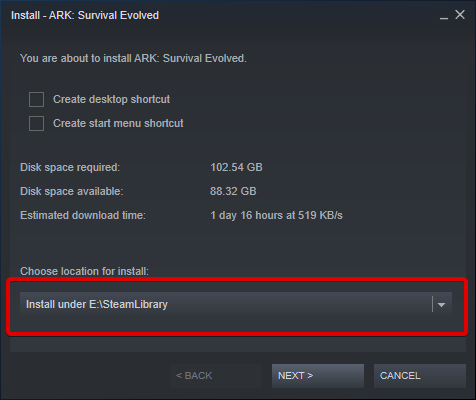
- נווט לאותו נתיב התקנה באמצעות סייר קבצים כדי למצוא את תיקיית Steam.
אם אתה עדיין מחפש דרך למצוא את תיקיית Steam, נסה להתקין משחק.
בעת התקנת משחק ב- Steam, תוכל למצוא היכן נמצא Steam, מכיוון שהמשחק יבקש ממך לבחור נתיב התקנה.
השלבים המוצגים להלן בוודאי יעזרו לך במשימה זו:
- הפעל את לקוח Steam.
- בחר כל משחק שניתן להתקין בחינם.
- לחץ על Play כדי להמשיך בהתקנה (המשחק יבקש ממך מסך העדפה).
- תַחַת בחר מיקום להתקנה, ציין את נתיב ההתקנה המוגדר כברירת מחדל עבור Steam.
- נווט לאותו נתיב התקנה באמצעות סייר הקבצים כדי למצוא את תיקיית Steam.
מציאת תיקיית Steam שלך יכולה להיות משימה מעצבנת אם שינית את תיקיית ההתקנה המוגדרת כברירת מחדל במהלך ההתקנה.
אם אתה מעוניין בבעיות נוספות הקשורות ל- Steam, הקפד להסתכל על שלנו מדריך המוקדש לתיקון משחקי Steam אם הם אינם משיקים.
במאמר זה פירטנו את כל הדרכים בהן תוכלו להשתמש במציאת תיקיית Steam ב- Windows 10 ו- Mac.
 עדיין יש לך בעיות?תקן אותם בעזרת הכלי הזה:
עדיין יש לך בעיות?תקן אותם בעזרת הכלי הזה:
- הורד את כלי התיקון למחשב זה דורג נהדר ב- TrustPilot.com (ההורדה מתחילה בעמוד זה).
- נְקִישָׁה התחל סריקה כדי למצוא בעיות של Windows שעלולות לגרום לבעיות במחשב.
- נְקִישָׁה תיקון הכל כדי לפתור בעיות עם טכנולוגיות פטנט (הנחה בלעדית לקוראים שלנו).
Restoro הורדה על ידי 0 קוראים החודש.
![קישור Steam אינו מזהה בקרים [FIX]](/f/d984d0020b22ad5957be428ea26b19be.jpg?width=300&height=460)

